'>
Если вы хотите использовать клавиатуру CORSAIR на своем компьютере с Windows, вам следует загрузить и установить Драйвер клавиатуры CORSAIR для Windows. И в этом посте вы узнаете, как загрузить и установить драйвер для клавиатуры CORSAIR в Windows.
Есть два способа обновить драйвер клавиатуры CORSAIR:
- Загрузите и установите драйвер клавиатуры CORSAIR вручную
- Загрузите и установите драйвер клавиатуры CORSAIR автоматически
Метод 1. Загрузите и установите драйвер клавиатуры CORSAIR вручную.
CORSAIR предоставляет драйверы для своих продуктов, включая мышь и клавиатуру CORSAIR, поэтому вы можете загрузить необходимый драйвер с сайта CORSAIR и вручную установить его на свой компьютер.
Примечание: перед запуском вы должны знать, какая операционная система работает на вашем компьютере (например, Windows 10 64 bit).
Вот что вам нужно сделать:
- Перейти к Страница поддержки CORSAIR .
- Отфильтруйте свой клавиатура щелкнув категорию или введите имя на клавиатуре для поиска.

- Найдите клавиатуру, которую вы используете, и нажмите скачать кнопка рядом с ним скачать драйвер.
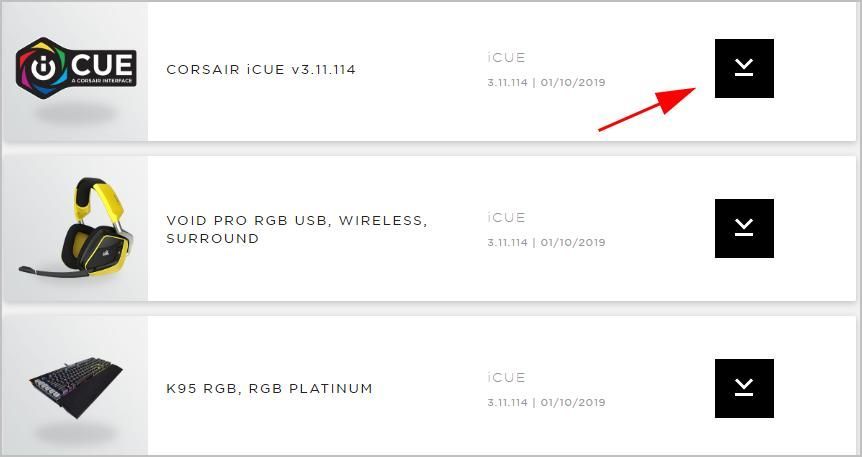
- Запустите загруженный файл и следуйте инструкциям на экране.
Теперь ваш компьютер должен иметь возможность общаться с вашей клавиатурой, и он должен работать нормально.
Метод 2. Загрузите и установите драйвер клавиатуры CORSAIR автоматически
Если у вас нет времени, терпения или навыков работы с компьютером, чтобы обновить Драйвер клавиатуры CORSAIR вручную, вы можете сделать это автоматически с помощью Водитель Easy .
Driver Easy автоматически распознает вашу систему и найдет для нее подходящие драйверы. Вам не нужно точно знать, в какой системе работает ваш компьютер, вам не нужно рисковать, загружая и устанавливая неправильный драйвер, и вам не нужно беспокоиться о том, что вы ошиблись при установке.
Вы можете автоматически обновлять драйверы с помощью СВОБОДНЫЙ или За версия Driver Easy. Но с версией Pro это займет всего 2 клика:
- Скачать и установите Driver Easy.
- Запустите Driver Easy и щелкните Сканировать сейчас кнопка. Затем Driver Easy просканирует ваш компьютер и обнаружит проблемы с драйверами.
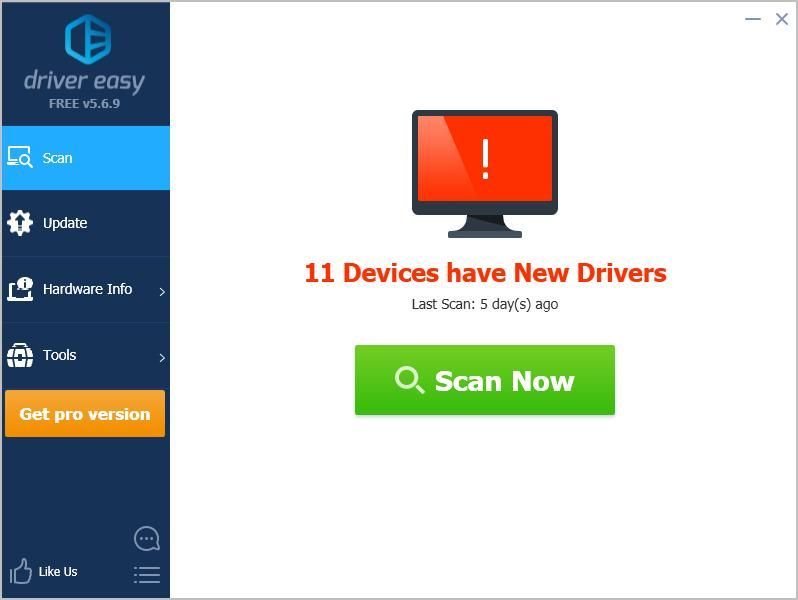
- Нажмите Pro версия для автоматической загрузки и установки правильной версии всех драйверов, которые отсутствуют или устарели в вашей системе (для этого требуется Pro версия - вам будет предложено выполнить обновление, когда вы нажмете Обновить все ).
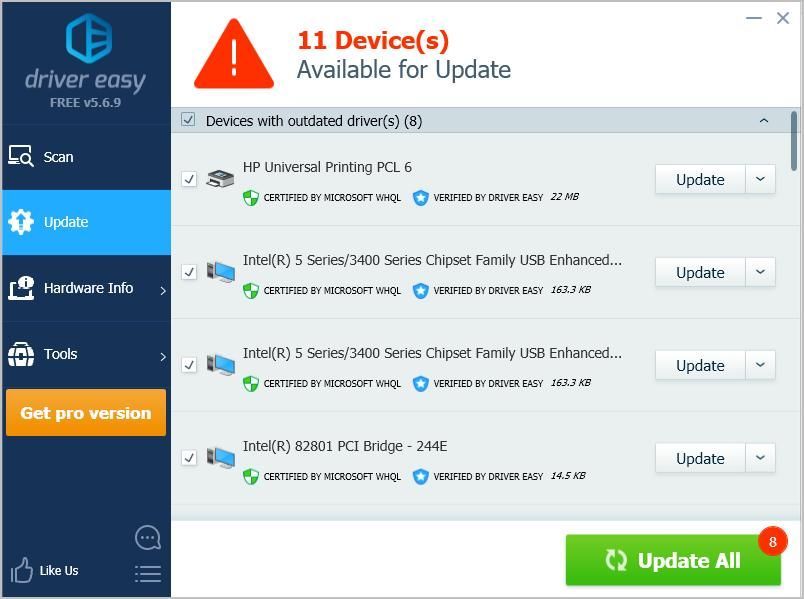

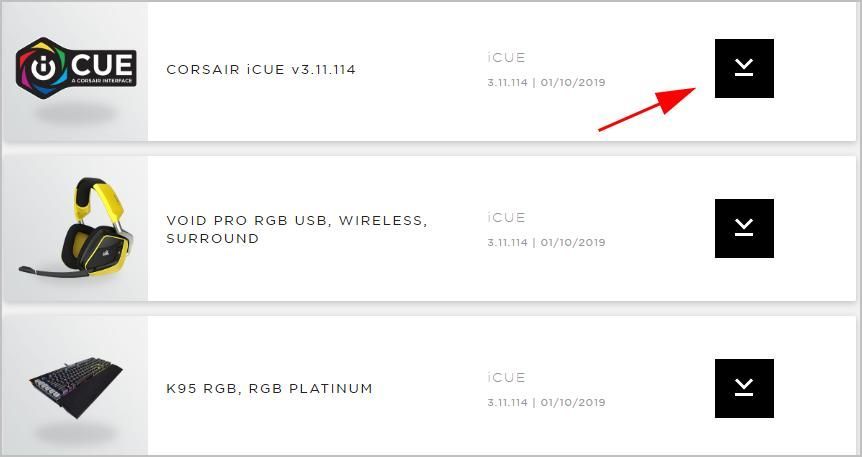
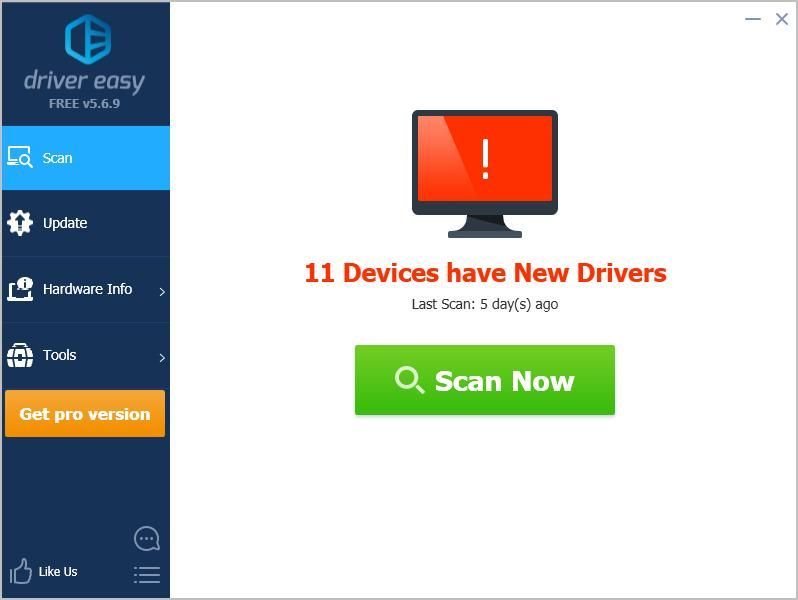


![[РЕШЕНО] Ошибка Йоркера 43 Good Wolf в Black Ops Cold War](https://letmeknow.ch/img/other/02/erreur-yorker-43-good-wolf-dans-black-ops-cold-war.jpg)
![[РЕШЕНО] Не работают виджеты Windows 11](https://letmeknow.ch/img/knowledge/15/windows-11-widgets-not-working.jpg)


![[РЕШЕНО] В CS:GO не работает микрофон](https://letmeknow.ch/img/knowledge/22/cs-go-mic-not-working.png)